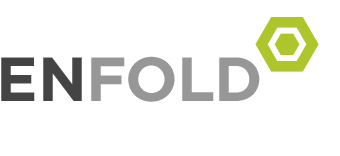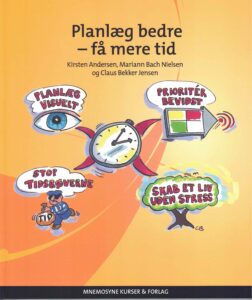[et_pb_section admin_label=”section” transparent_background=”off” allow_player_pause=”off” inner_shadow=”off” parallax=”off” parallax_method=”off” padding_mobile=”off” make_fullwidth=”off” use_custom_width=”off” width_unit=”on” make_equal=”off” use_custom_gutter=”off”][et_pb_row admin_label=”Række” make_fullwidth=”off” use_custom_width=”off” width_unit=”on” use_custom_gutter=”off” padding_mobile=”off” allow_player_pause=”off” parallax=”off” parallax_method=”off” make_equal=”off” parallax_1=”off” parallax_method_1=”off” parallax_2=”off” parallax_method_2=”off” column_padding_mobile=”on”][et_pb_column type=”1_2″][et_pb_blurb admin_label=”Bagsidetekst” title=”Huskesedler til Lotus Notes-funktioner” url_new_window=”on” use_icon=”off” icon_color=”#7EBEC5″ use_circle=”off” circle_color=”#7EBEC5″ use_circle_border=”off” circle_border_color=”#7EBEC5″ icon_placement=”top” animation=”top” background_layout=”light” text_orientation=”left” use_icon_font_size=”off” use_border_color=”off” border_color=”#ffffff” border_style=”solid”]
Her finder du en række tips og vejledninger til at bruge Lotus Notes i din daglige planlægning. Til hver funktion har vi udarbejdet en overskuelig huskeseddel på en eller to sider.
Du kan downloade huskesedlerne i PDF-version. Du kan finde alle huskesedlerne på både dansk og engelsk – alt efter hvilken version af Lotus Notes du bruger.
Læs mere i Planlæg bedre – få mere tid på side 99-102.
[/et_pb_blurb][/et_pb_column][et_pb_column type=”1_2″][et_pb_image admin_label=”Billede” src=”https://planlaeg.dk/wp-content/uploads/DSC03355.jpg” show_in_lightbox=”off” url_new_window=”off” use_overlay=”off” animation=”right” sticky=”off” align=”left” force_fullwidth=”off” always_center_on_mobile=”on” use_border_color=”off” border_color=”#ffffff” border_style=”solid”] [/et_pb_image][/et_pb_column][/et_pb_row][et_pb_row admin_label=”Række”][et_pb_column type=”1_3″][et_pb_toggle admin_label=”Sådan bruger du mapper i Notes” title=”Sådan bruger du mapper i Notes” open=”off” use_border_color=”off” border_color=”#ffffff” border_style=”solid”]
PDF-version:
1 Sådan bruger du mapper i Notes
1 How to create folders in Notes
[/et_pb_toggle][et_pb_toggle admin_label=”Sådan bruger du flag i Notes” title=”Sådan bruger du flag i Notes” open=”off” use_border_color=”off” border_color=”#ffffff” border_style=”solid”]
PDF-version:
2 Sådan bruger du flag i Notes
[/et_pb_toggle][et_pb_toggle admin_label=”Sådan tilføjer du en kommentar til et flag/mail i Notes” title=”Sådan tilføjer du en kommentar til et flag/mail i Notes” open=”off” use_border_color=”off” border_color=”#ffffff” border_style=”solid”]
PDF-version:
3 Sådan tilføjer du en kommentar til et flag eller mail i Notes
3 How to add a comment to a flag or e-mail in Notes
[/et_pb_toggle][/et_pb_column][et_pb_column type=”1_3″][et_pb_toggle admin_label=”Sådan får du Notes til automatisk at markere cc-mail” title=”Sådan får du Notes til automatisk at markere cc-mail” open=”off” use_border_color=”off” border_color=”#ffffff” border_style=”solid”]
PDF-version:
4 Sådan får du Notes til automatisk at markere cc-mail
4 How to have Notes automatically to mark cc-mails
[/et_pb_toggle][et_pb_toggle admin_label=”Sådan opretter du en regel i Notes” title=”Sådan opretter du en regel i Notes” open=”off” use_border_color=”off” border_color=”#ffffff” border_style=”solid”]
PDF-version:
5 Sådan opretter du en regel i Notes
5 How to create a rule in Notes
[/et_pb_toggle][et_pb_toggle admin_label=”Sådan opretter du en opgave i Notes” title=”Sådan opretter du en opgave i Outlook” open=”off” use_border_color=”off” border_color=”#ffffff” border_style=”solid”]
PDF-version:
6 Sådan opretter du en opgave i Notes
6 How to create a To Do in Notes
[/et_pb_toggle][/et_pb_column][et_pb_column type=”1_3″][et_pb_toggle admin_label=”Sådan giver du andre adgang til en fælles opgaveliste i Notes” title=”Sådan giver du andre adgang til en fælles opgaveliste i Notes” open=”off” use_border_color=”off” border_color=”#ffffff” border_style=”solid”]
PDF-version:
7 Sådan giver du andre adgang til en fælles opgaveliste i Notes
7 How to give access to a shared task list in Notes
[/et_pb_toggle][et_pb_toggle admin_label=”Sådan delegerer du en opgave i Notes” title=”Sådan delegerer du en opgave i Notes” open=”off” use_border_color=”off” border_color=”#ffffff” border_style=”solid”]
PDF-version:
8 Sådan delegerer du en opgave i Notes
8 How to assign a To Do in Notes
[/et_pb_toggle][et_pb_toggle admin_label=”Sådan opretter du farver i kalenderen i Notes” title=”Sådan opretter du farver i kalenderen i Notes” open=”off” use_border_color=”off” border_color=”#ffffff” border_style=”solid”]
PDF-version:
9 Sådan opretter du farver i kalenderen i Notes
9 How to use colors in the calendar in Notes
[/et_pb_toggle][et_pb_toggle admin_label=”Sådan kopierer du en opgave til en mail eller et møde i Notes” title=”Sådan kopierer du en opgave til en mail eller et møde i Notes” open=”off” use_border_color=”off” border_color=”#ffffff” border_style=”solid”]
PDF-version:
10 Sådan kopierer du en opgave til en mail eller et møde i Notes
10 How to copy a To Do into an e-mail or a meeting in Notes
[/et_pb_toggle][/et_pb_column][/et_pb_row][/et_pb_section]